Cisco Business Dashboard를 사용한 예약 작업
목표
이 문서의 목적은 Cisco CBD(Business Dashboard) 버전 2.3.0을 사용하여 작업을 예약하는 방법을 보여 주는 것입니다.
소개
CBD는 Cisco 비즈니스 네트워크를 모니터링하고 관리하는 데 도움이 되는 툴을 제공합니다.CBD는 자동으로 네트워크를 검색하고 스위치, 라우터, 무선 액세스 포인트 등 지원되는 모든 Cisco 비즈니스 디바이스를 구성 및 모니터링할 수 있습니다.
CBD 버전 2.3.0은 디바이스 또는 네트워크 레벨에서 작업을 예약할 수 있는 기능을 추가합니다.여기에는 다음이 포함됩니다.
- 디바이스 재부팅
- 디바이스 컨피그레이션 백업
- 디바이스 컨피그레이션 복원
- 디바이스의 펌웨어 업그레이드
- 디바이스의 실행 중인 컨피그레이션 저장
- 오프라인 장치 삭제
- 창 변경
더 자세히 알아보려면 계속 읽어보세요!
적용 가능한 디바이스 | 소프트웨어 버전
- Cisco 비즈니스 대시보드 | 2.3.0
목차
네트워크 수준에서 작업 예약
1단계
CBD 관리 사용자 인터페이스(UI)에 로그인합니다.
2단계
네트워크로 이동합니다.
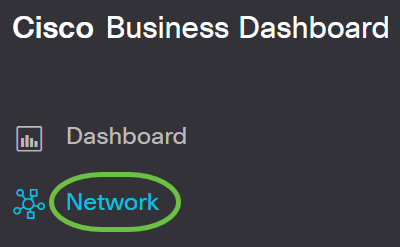
3단계
목록에서 네트워크를 클릭합니다.또는 더하기 아이콘을 클릭하여 새 네트워크를 생성합니다.
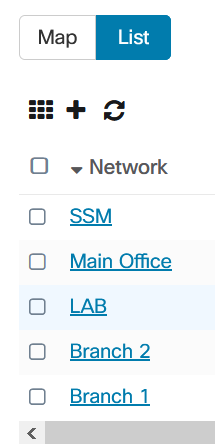
이 예에서는 Branch 1이 선택됩니다.
4단계
Network Actions(네트워크 작업)를 클릭하고 드롭다운 메뉴에서 옵션을 선택합니다.이 예에서는 Backup Network Config(네트워크 컨피그레이션 백업)가 선택됩니다.
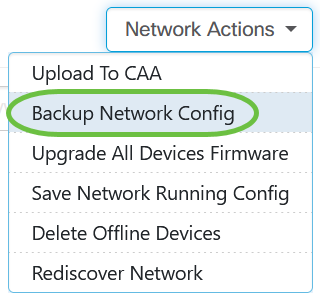
5단계
일정을 선택합니다.
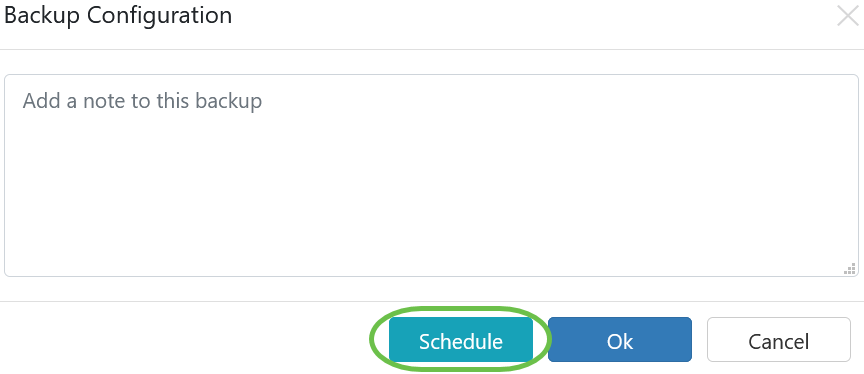
6단계
드롭다운 메뉴에서 되풀이 기간을 선택합니다.이 예에서는 Weekly가 선택됩니다.
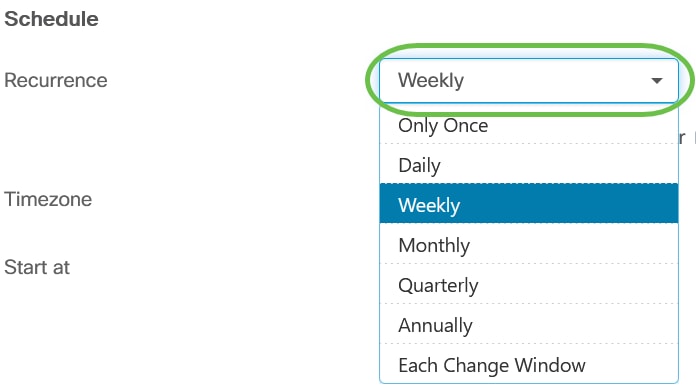
7단계
옆에 있는 확인란을 선택하여 원하는 날짜를 선택합니다.

8단계
시간에 시작 을 입력합니다.
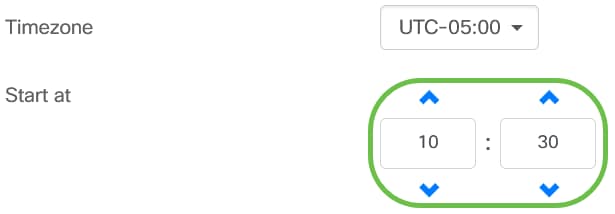
9단계
드롭다운 메뉴에서 End time 옵션을 선택합니다.
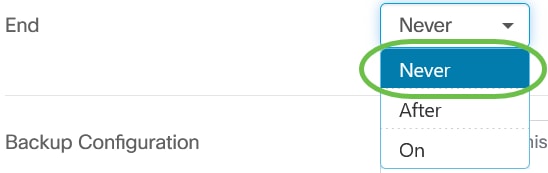
10단계
Backup Configuration 필드에 설명을 입력합니다.
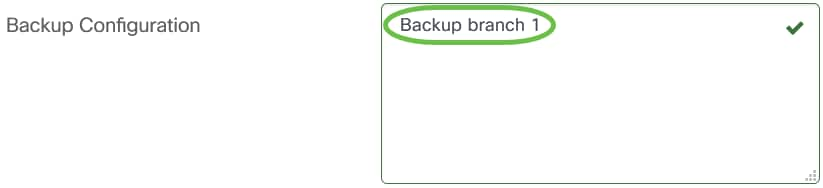
11단계
저장을 클릭합니다.
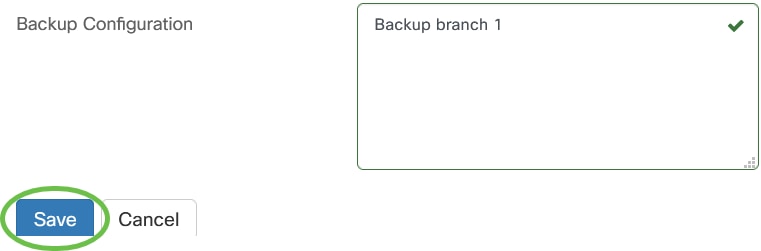
디바이스 레벨에서 작업 예약
1단계
토폴로지 맵에서 디바이스를 선택합니다.이 예에서는 라우터가 선택됩니다.
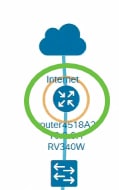
2단계
작업 탭을 선택합니다.
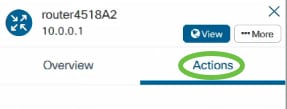
3단계
예약할 옵션을 선택합니다.이 예에서 백업 구성이 선택되어 있습니다.
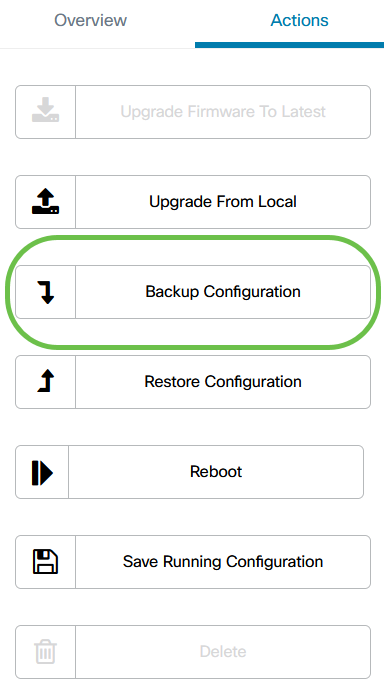
4단계
Schedule(예약)을 클릭합니다.
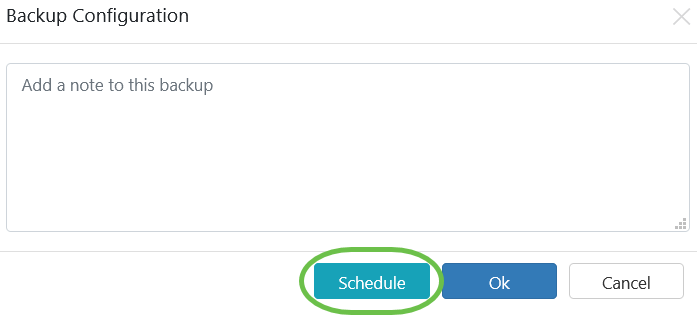
일정 프로필
CBD에서 수행하는 작업 또는 작업은 Job이라고 하며 Job Center에서 추적됩니다.작업에는 시스템에서 자동으로 시작한 작업과 사용자가 시작한 작업이 모두 포함됩니다.작업 센터에는 작업 유형, 영향을 받는 장치, 상태 또는 작업이 성공적으로 완료되었는지 여부와 같은 세부 정보를 포함하여 현재 실행 중이거나 이전에 발생한 모든 작업이 나열됩니다.작업 센터에는 현재 실행 중인 작업과 기록 작업이 표시되는 것 외에도 일정 프로파일에 대한 두 번째 탭이 있습니다.
일정 프로파일은 이후 날짜로 예약되었으므로 아직 발생하지 않은 작업을 나타냅니다.일정 프로필에는 한 번만 실행되는 작업과 주기적으로 실행되도록 정의된 작업이 포함됩니다.
프로필을 예약하려면 아래 단계를 수행하십시오.
1단계
페이지 상단에서 모래 시계 아이콘(작업 센터)을 클릭합니다.
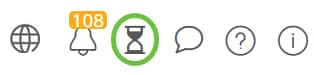
숫자 배지가 아이콘에 있으면 현재 실행 중인 작업의 총 수를 나타냅니다.
2단계
Schedule Profiles 탭을 선택합니다.
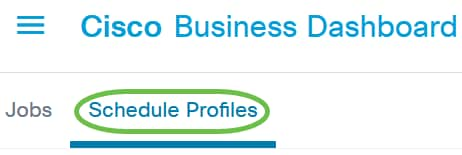
예약된 작업이 나열됩니다.
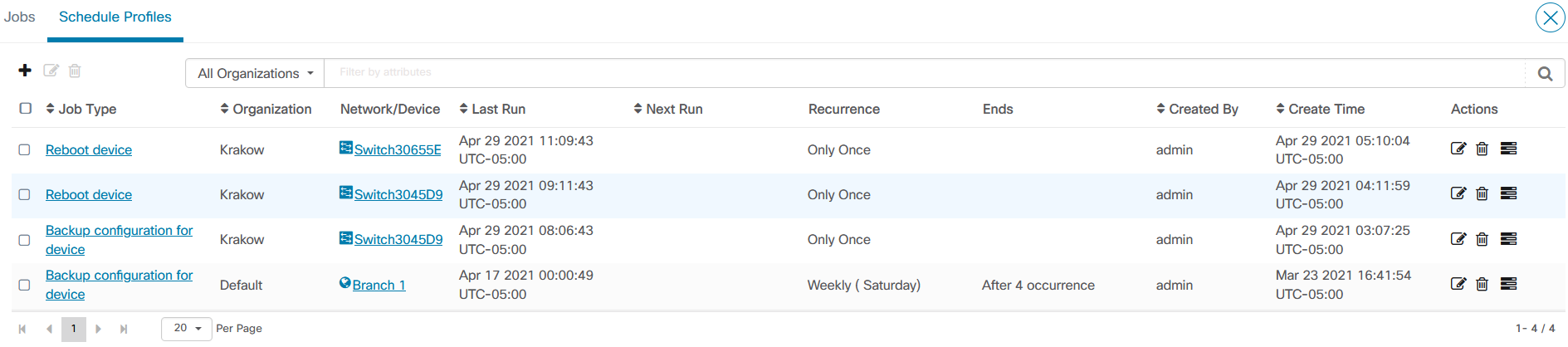
3단계
새 일정 프로필을 생성하려면 더하기 아이콘을 클릭합니다.
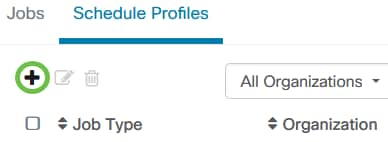
4단계
Job Detail 섹션에서 작업 유형, 조직, 대상 장치 또는 네트워크를 선택합니다.
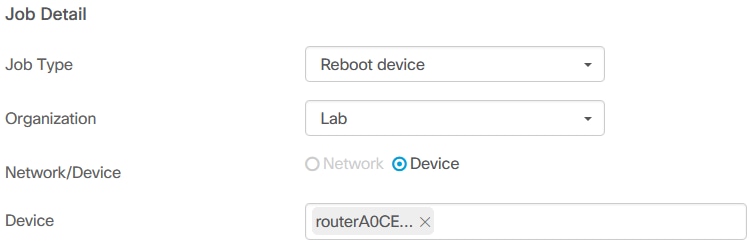
네트워크/디바이스 옵션은 선택한 작업 유형에 따라 달라집니다.
5단계
Schedule(일정) 섹션에서 되풀이 기간을 선택하고 작업의 시작 시간을 지정합니다.반복 작업의 경우 작업이 종료되어야 하는 시간도 지정합니다.
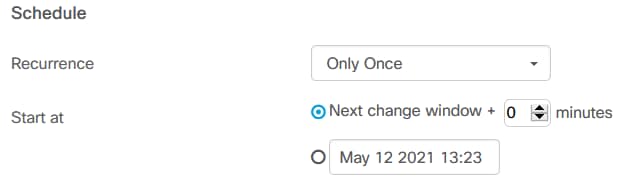
6단계
저장을 클릭합니다.
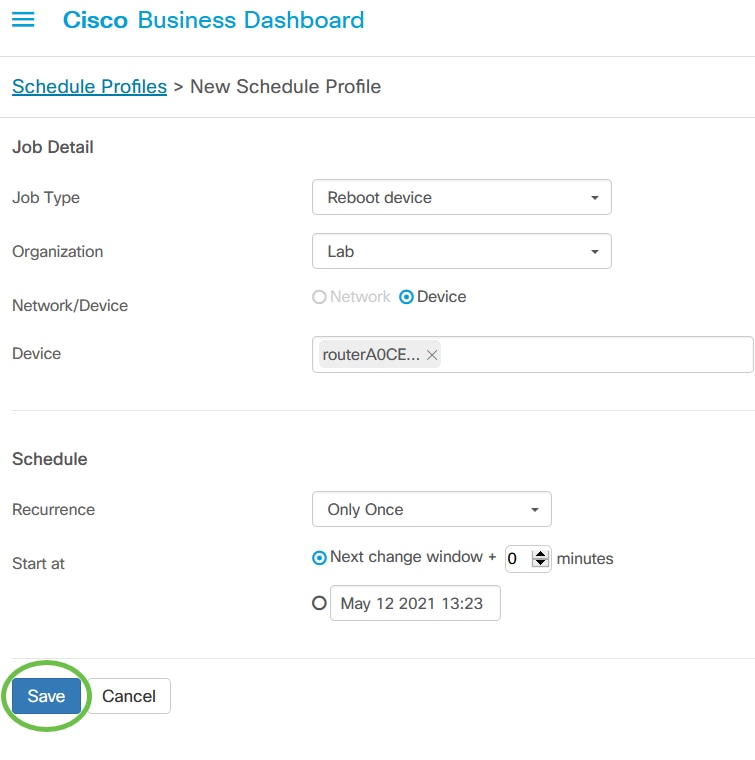
7단계
기존 스케줄 프로파일을 편집하려면 작업 유형을 식별하고 작업에서 수정 아이콘을 클릭합니다.
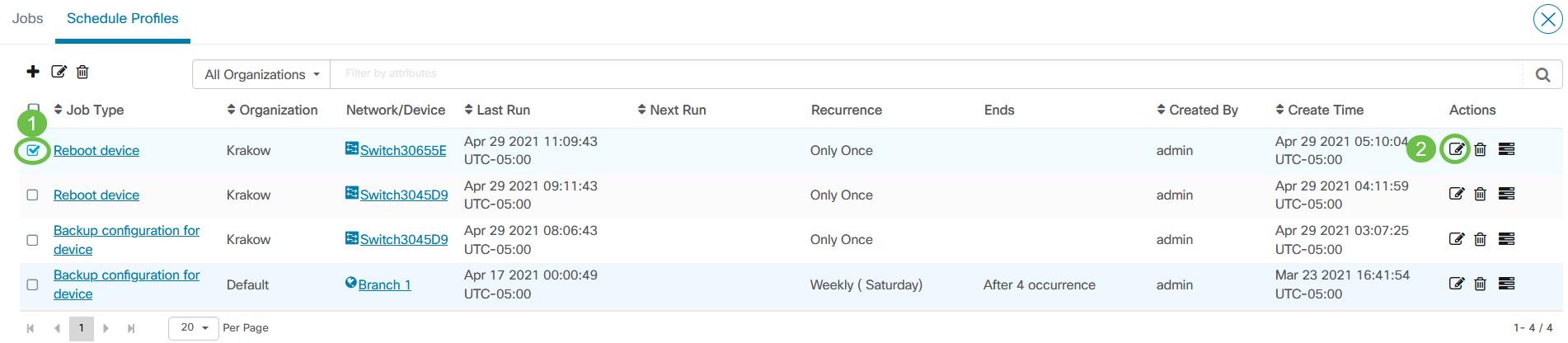
프로파일의 작업 유형은 변경할 수 없습니다.
8단계
작업 유형을 삭제하려면 제거할 프로필을 식별하고 작업에서 삭제 아이콘을 클릭합니다.
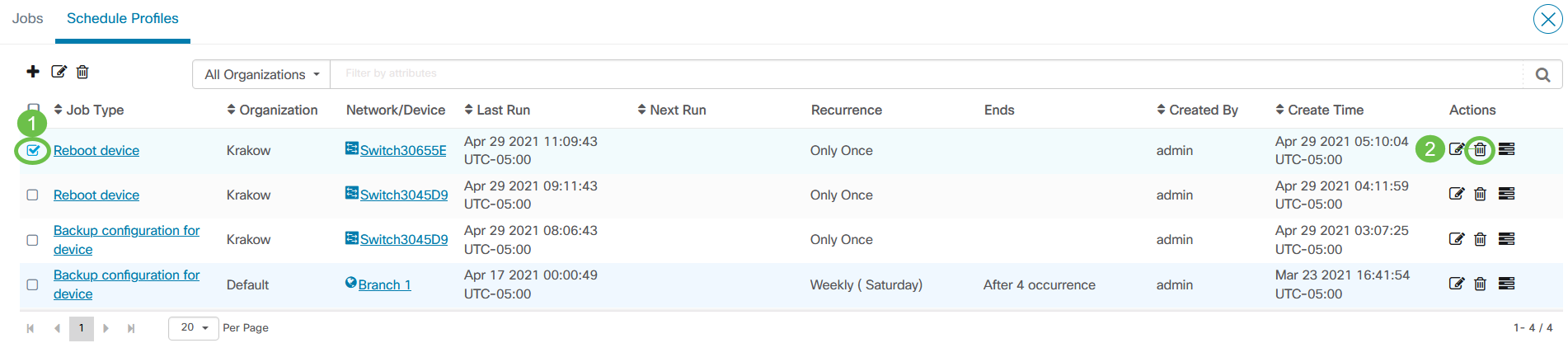
작업 보기
작업 보기 아이콘을 사용하면 일정과 관련된 작업을 볼 수 있습니다.

보기는 작업 탭으로 전환되어 이 프로파일과 연결된 작업만 표시합니다.자세한 내용을 보려면 특정 작업 유형을 클릭합니다.

작업 성공 또는 실패에 대한 추가 데이터를 보려면 세부 정보 보기를 클릭합니다.

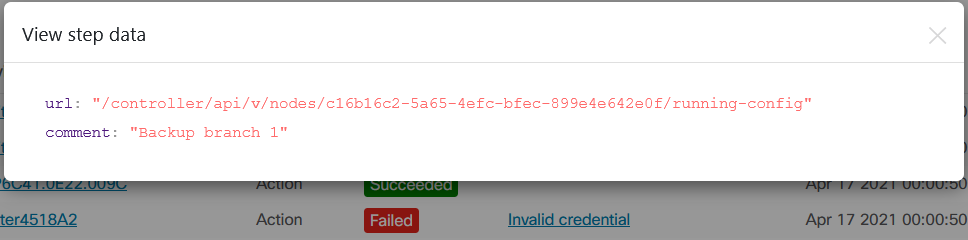
변경 창 관리
변경 창은 사용자에게 영향을 주지 않고 작업을 수행하는 데 사용할 수 있는 기간입니다.변경 창은 일반적으로 주말 또는 야간 근무 시간 이외의 시간에 발생하도록 정의되지만 조직의 요구 사항에 적합한 시간으로 설정할 수 있습니다.
변경 창은 반복 간격이며 매주 일요일 오전 2시에서 3시 사이에 CBD에서 기본적으로 수행됩니다.변경 창은 조직 레벨 또는 네트워크 레벨에서 정의할 수 있습니다.
조직에 대한 변경 창 수정
조직의 변경 창을 수정하려면 다음을 수행합니다.
1단계
관리 > 조직으로 이동합니다.
2단계
기본 정보를 보려면 원하는 조직을 클릭합니다.

이 예에서는 기본값이 선택됩니다.
3단계
Change Window Summary 옆에 있는 수정 아이콘을 클릭합니다.

4단계
팝업 창이 열리고 변경 창이 발생하는 빈도와 창이 시작되어야 하는 날짜와 시간을 변경할 수 있습니다.적절한 시간대를 선택하여 오류 가능성을 줄이는 조직의 현지 시간으로 시작 시간을 지정할 수 있습니다.업데이트가 완료되면 저장을 클릭합니다.
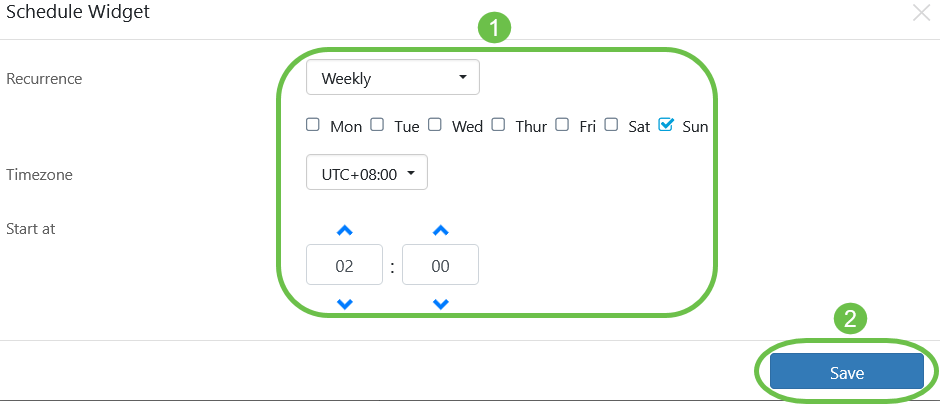
5단계
변경 기간의 기간도 설정해야 합니다.변경 창은 분 또는 시간 단위로 지정할 수 있으며 30분 이상이어야 합니다.

6단계
저장을 클릭합니다.변경 사항을 취소하려면 취소를 클릭합니다.
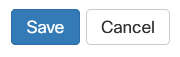
네트워크에 대한 변경 창 수정
조직에 대한 변경 창과 다른 특정 네트워크에 대한 변경 창을 설정하려면 다음을 수행합니다.
1단계
네트워크로 이동합니다.
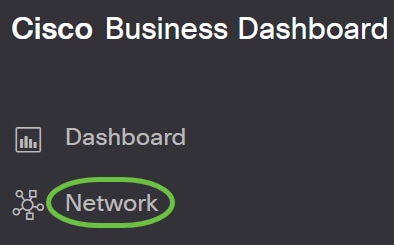
2단계
수정할 네트워크의 확인란을 선택하고 나타나는 Network Info(네트워크 정보) 패널에서 Settings(설정)를 클릭합니다.
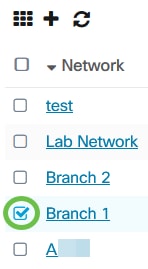
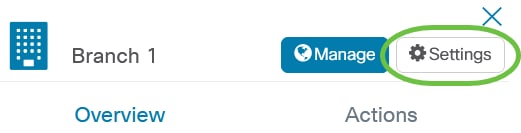
3단계
네트워크 이름 옆에 있는 왼쪽 상단에 있는 수정 아이콘을 클릭합니다.
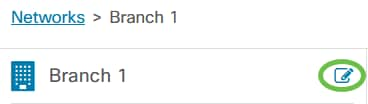
4단계
창 변경에서 조직 변경 창 사용 확인란의 선택을 취소합니다.
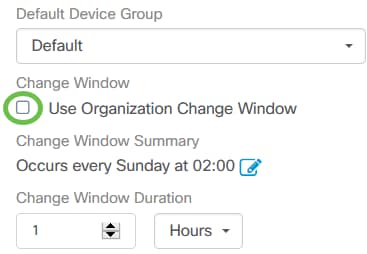
조직 변경 창을 사용하도록 네트워크를 구성하려면 이 상자를 선택해야 합니다.
5단계
Change Window Summary 옆에 있는 수정 아이콘을 클릭합니다.
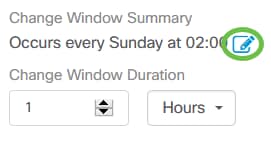
팝업 창이 열리고 변경 창이 발생하는 빈도와 창이 시작되어야 하는 날짜와 시간을 변경할 수 있습니다.적절한 시간대를 선택하여 오류 가능성을 줄이는 조직의 현지 시간으로 시작 시간을 지정할 수 있습니다.업데이트가 완료되면 Save(저장)를 클릭하여 팝업을 닫습니다.
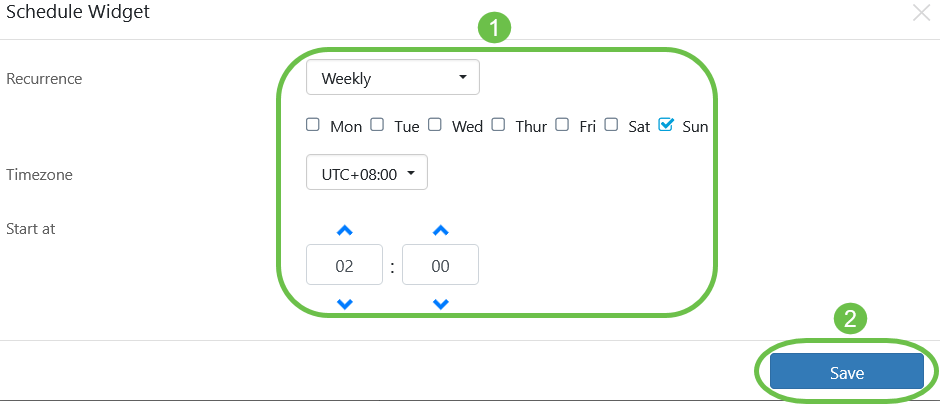
6단계
변경 기간의 기간도 설정해야 합니다.변경 창은 분 또는 시간 단위로 지정할 수 있으며 30분 이상이어야 합니다.

7단계
변경 사항에 만족하면 확인을 클릭합니다.변경 사항을 취소하려면 취소를 클릭합니다.
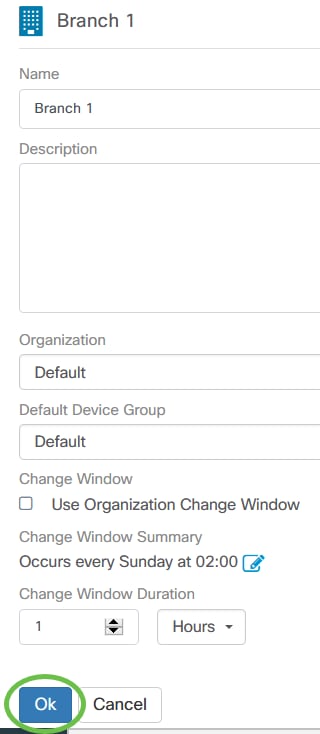
결론
네가 해냈어!CBD를 사용하여 네트워크에서 작업을 예약했습니다.이제 장치와 네트워크를 손쉽게 관리할 수 있습니다.
 피드백
피드백